티스토리 뷰
이번 글에서는 곰믹스를 이용을 해서 동영상에서 일정 부분을 자르기 작업을 하는 방법에 대해서 확인을 하여 보도록 하겠습니다.
과거에는 동영상 편집을 할 때 대부분 유료 프로그램을 이용을 해서 작업을 하였습니다. 하지만 요즘에는 곰믹스와 같은 무료 프로그램을 이용을 해서 간단하게 동영상의 일정부분을 자르기해서 편집을 할 수가 있습니다.
어떻게 해당 프로그램을 이용을 해서 편집을 할 수가 있는지 확인을 하여 보도록 하겠습니다.
곰믹스 이용하여 동영상 자르기
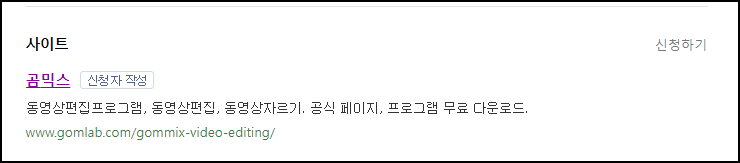
1.다음 사이트에 '곰믹스'로 검색해서 접속을 하여주세요!
2.곰믹스 배포 페이지로 이동을 하시면 다운로드 받아서 설치를 하시면 됩니다.
특정 부분 동영상 자르기
이번에는 곰믹스를 이용해서 영상의 특정 부분을 자르는 방법에 대해서 확인을 하겠습니다. 그럼 프로그램을 실행하여주세요!
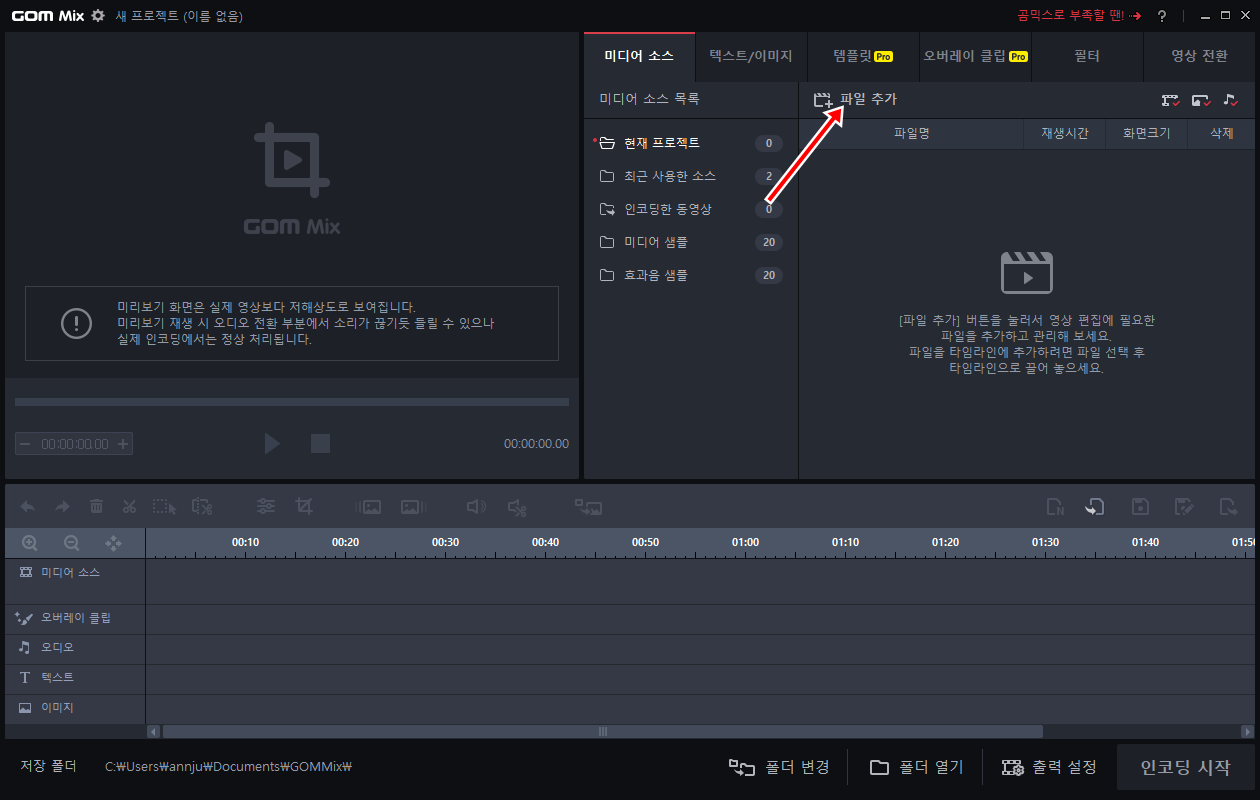
1.파일추가 버튼을 클릭해서 작업할 영상을 가지고 오세요!
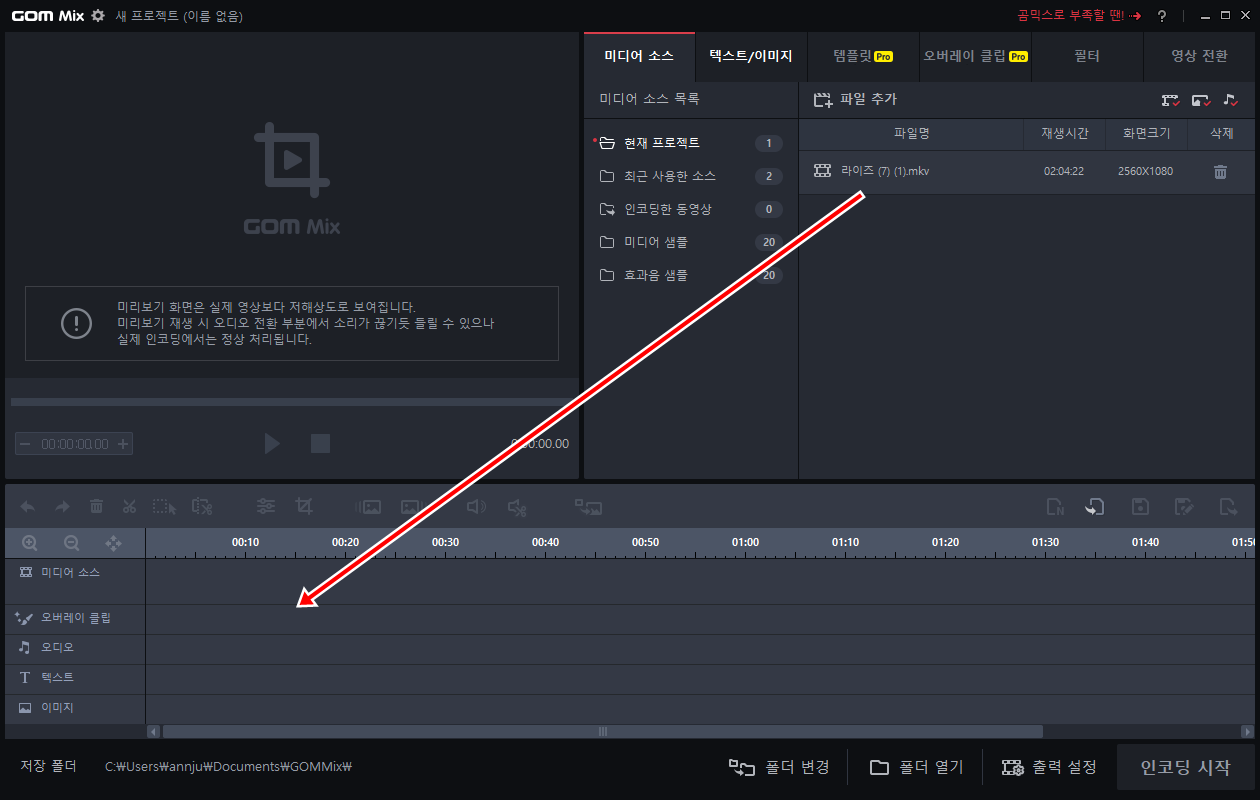
2.가져온 파일을 마우스로 끌어다 타임라인에 놓아주세요!
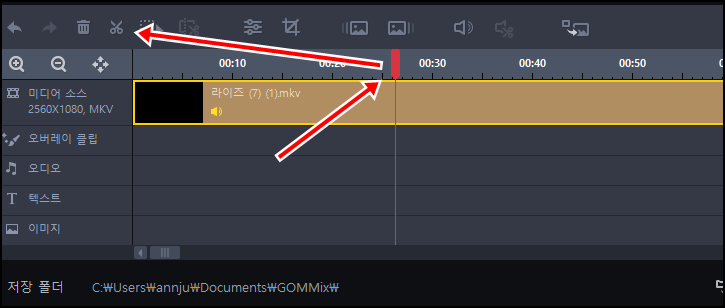
3.영상에서 자르고자 하는 부분의 첫 번재 부분으로 타임막대를 이동하여주세요! 그리고 자르기 아이콘을 클릭하세요!
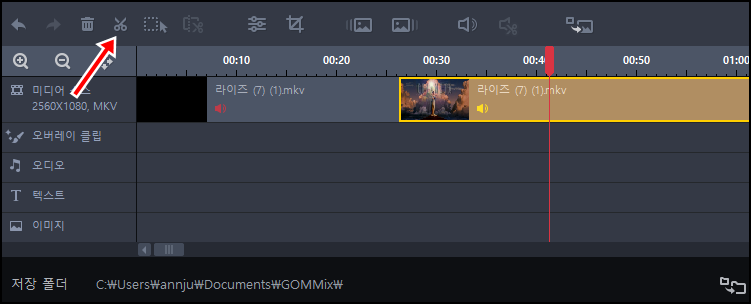
4.자르고자 하는 부분의 끝부분으로 타임막대를 이동을 하고 자르기 아이콘을 클릭하세요!
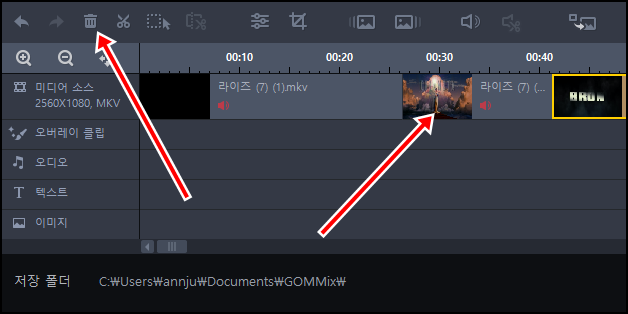
5.동영상의 원하는 부분이 분리가 된 것을 확인을 할 수가 있습니다. 이제 이 부분을 마우스로 선택해서 DEL키를 눌러도 되고 삭제 아이콘을 클릭해도 됩니다.
모든 작업이 완료가 되었다면 이제 아래 있는 인코딩 시작 버튼을 클릭해서 작업을 마무리 하여 주시면 됩니다.
'PC관련' 카테고리의 다른 글
| 포토스케이프 사진 이어 붙이기 (0) | 2022.03.03 |
|---|---|
| 사진파일 용량줄이는법 그림판 이용하기 (0) | 2022.03.03 |
| 윈도우10 시작프로그램 등록 추가 삭제 관리 (0) | 2022.02.28 |
| 인터넷 창이 여러개 열리는 문제 해결 (0) | 2022.02.28 |
| 포토샵 도장 배경 투명하게 만드는 방법 (0) | 2022.02.28 |
- Total
- Today
- Yesterday
- 발송시간
- 무서류주부대출
- zum 없애는 방법
- 멀웨어 제로 다운로드
- 윈도우 부팅 검은 화면
- 카카오뱅크 신용대출
- 플래시 허용
- 모바일주부대출
- 교육급여
- 아이폰 단축번호
- 윈도우 10 설치 에러
- 휴무일
- 숨김파일
- 보건증 인터넷발급 방법
- 복사방지 해제
- 보건증 인터넷발급
- 깔라만시
- 주부대출쉽게받는곳
- 등기
- 카카오뱅크비상금대출
- GPT 파티션
- 11번가 바로가기
- 크롬 다크모드 설정
- 크롬 플래시 허용
- 호랑이꿈
- 카카오뱅크 비상금대출 이자
- 애드웨어 제거방법
- Malware zero kit
- 엣지에서 익스플로러로 변경
- 보건소 찾기
| 일 | 월 | 화 | 수 | 목 | 금 | 토 |
|---|---|---|---|---|---|---|
| 1 | 2 | 3 | 4 | 5 | 6 | |
| 7 | 8 | 9 | 10 | 11 | 12 | 13 |
| 14 | 15 | 16 | 17 | 18 | 19 | 20 |
| 21 | 22 | 23 | 24 | 25 | 26 | 27 |
| 28 | 29 | 30 | 31 |
